Sempre que abrimos um aplicativo no Windows, elecarrega na memória do sistema antes que ela nos seja apresentada. Todos os aplicativos que usamos não têm a mesma prioridade; por exemplo, você raramente usa gravador de som do que o Windows Media Player. Obviamente, é apenas um exemplo para deixar um pouco claro para você, mas é assim que funciona. Em vez de recarregar os programas comumente usados repetidamente, a Microsoft apresentou Pré-buscador função no Windows XP e, em seguida, SuperFetch no Vista e versões superiores do sistema operacional. SuperFetch é uma tecnologia nos sistemas operacionais Windows que pré-carrega automaticamente os aplicativos mais usados na memória do computador, o que, por sua vez, reduz bastante o tempo de carregamento. O objetivo do SuperFetch é aumentar o desempenho do PC durante tarefas regulares executadas pelo usuário. O SuperFetch foi introduzido no Windows Vista e está um passo à frente da função de pré-busca do Windows XP. O Superfetch também está presente no Windows 8. Se você conseguiu o Windows 8 e não precisa do SuperFetch por algum motivo, o Windows permite desativá-lo. Nesta postagem, explicaremos como desativar o SuperFetch no Windows 8. Porém, não é aconselhável que os usuários comuns desabilitem o SuperFetch, pois isso pode causar atraso no carregamento de aplicativos e outras lentidões.
O processo de desativar o SuperFetch no Windows 8é um pouco diferente de como foi feito na versão anterior do sistema operacional, isto é, Windows 7. Para desativar a função Superfetch, primeiro você precisará interromper seus serviços no gerenciador de tarefas. Abra o Gerenciador de tarefas do Windows 8 e selecione Mais detalhes no canto inferior esquerdo. Em seguida, vá para a guia Serviços na parte superior e localize cuidadosamente o SysMain serviço com Superfetch sob Descrição campo. Clique com o botão direito do mouse neste serviço e selecione Pare no menu de contexto.

Posteriormente, você precisará localizar e abrir a janela Serviços digitando services.msc na Tela Inicial. Depois de aberto, procure o serviço Superfetch, conforme destacado na captura de tela.
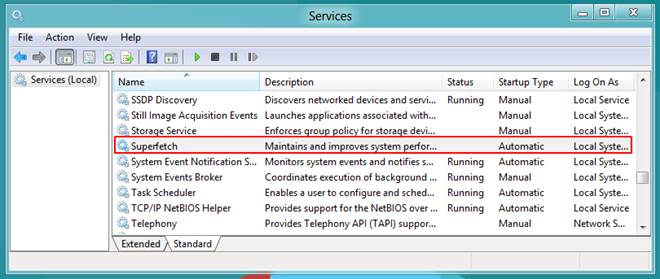
Depois de encontrá-lo, clique duas vezes nele para abrir sua Propriedades janela. Debaixo de Geral guia, procure Tipo de inicialização seção e escolha Desativado no menu suspenso e clique em Aplique. É isso aí, você terminou.
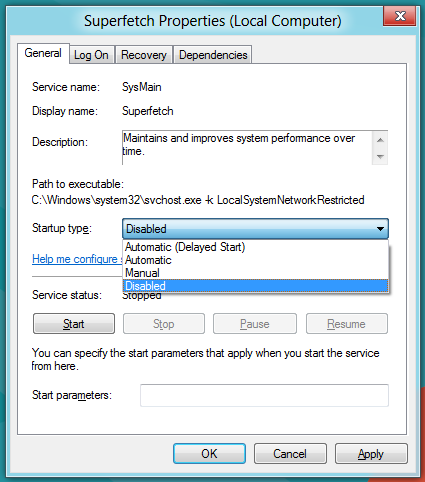
Mesmo assim, é aconselhável que usuários avançados desabilitem essa função, qualquer pessoa que queira desabilitar o SuperFetch no Windows 8 pode usar esse método para desabilitá-lo facilmente.













Comentários